课程内容
云桌面登录方法
发布时间 2019/03/18
云桌面操作方法
在校园网内任意一台电脑,要求已安装谷歌浏览器 或火狐浏览器,操作步骤如下:
或火狐浏览器,操作步骤如下:
1.以谷歌为例,打开谷歌浏览器,在地址栏输入https://10.199.254.8出现以下显示内容:
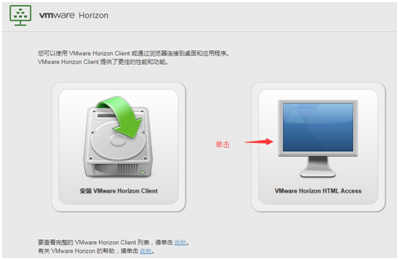
2.点击右边的电脑图标,出现如下界面:
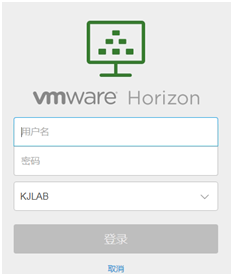
3.输入分配的用户名与密码,点击【登录】,出现如下界面:
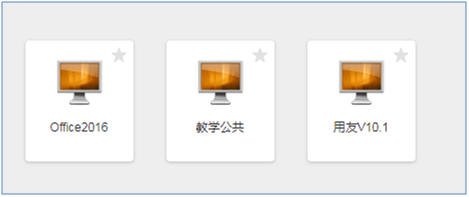
4.单击相应的课程教学环境,出现安全提示:
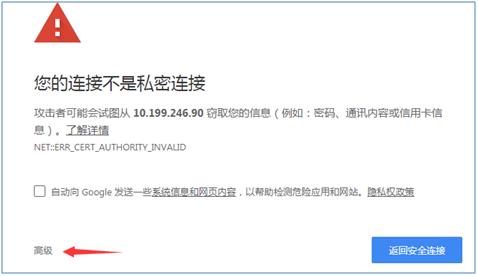
5.点击【高级】,再点击“继续前往(不安全)”

6.出现教学软件,如下图所示:

7.可以通过右上角菜单将浏览器改为全屏显示。
8.完成练习后请通过左下角正常关闭浏览器里面的云桌面,节约资源。
